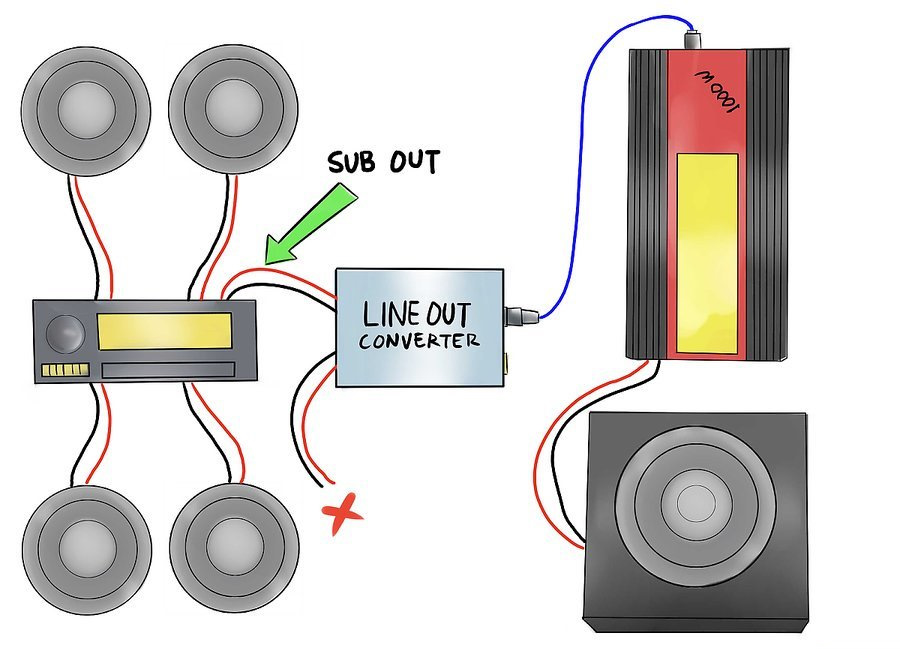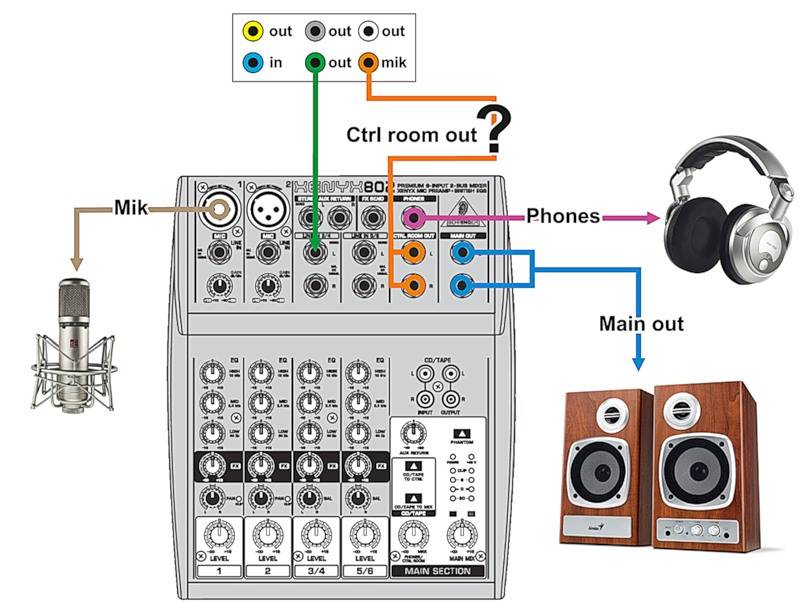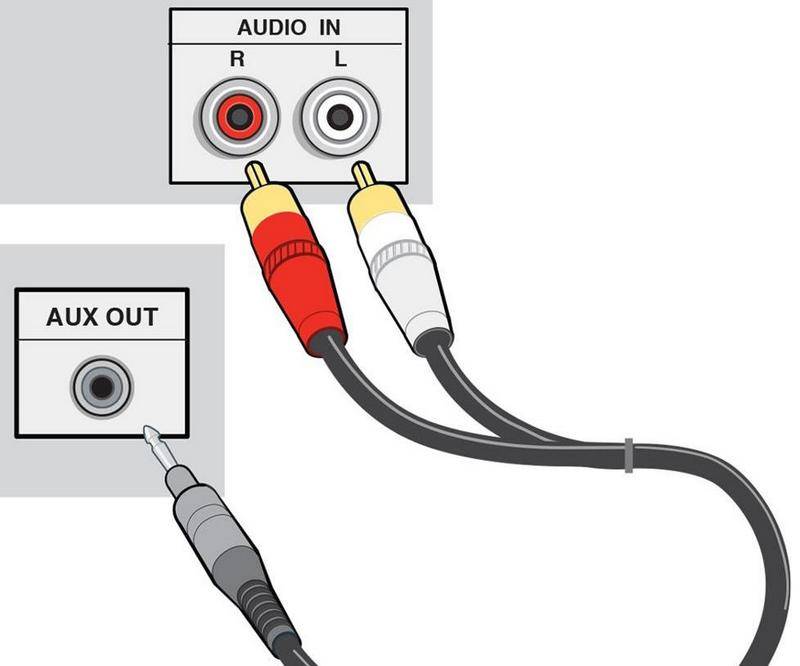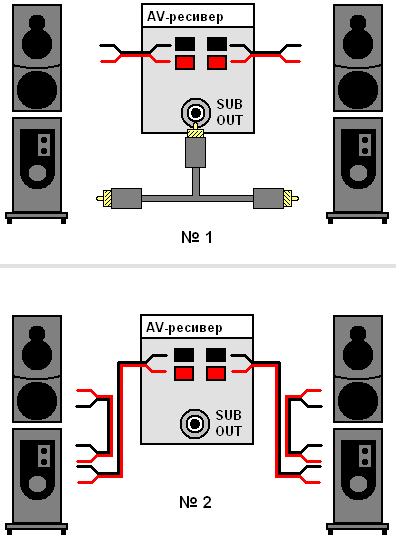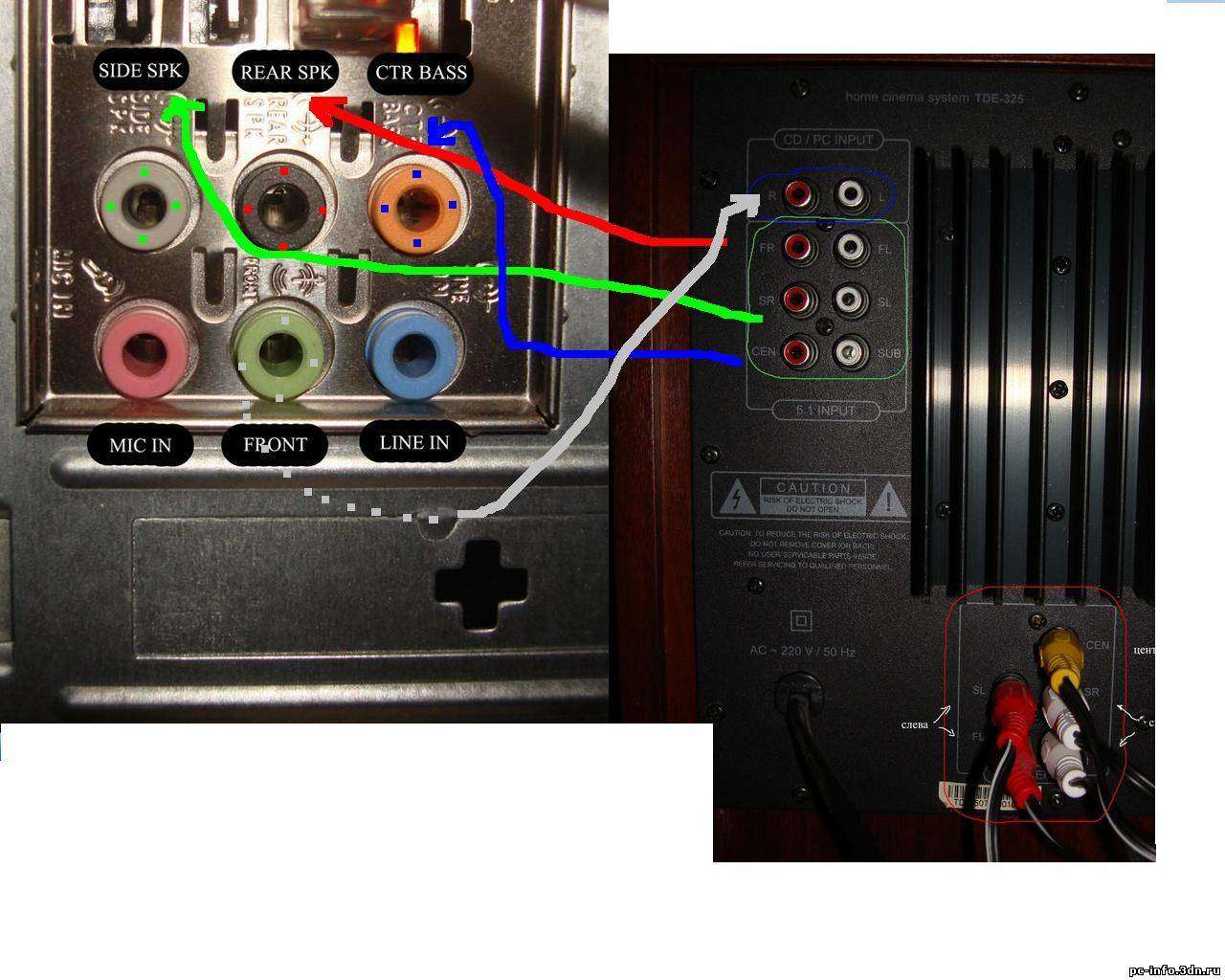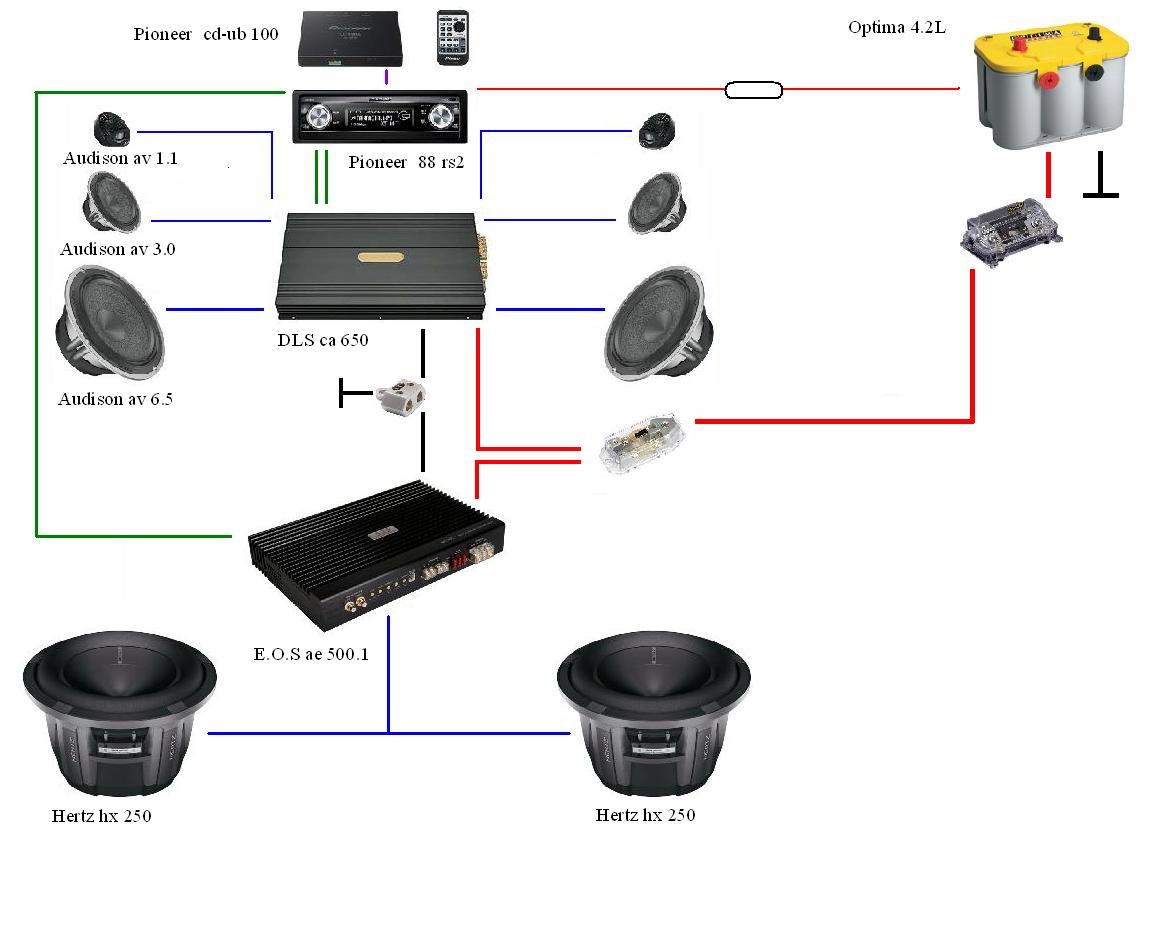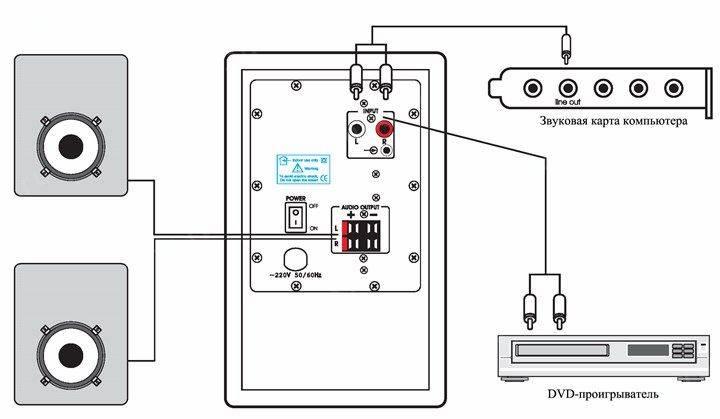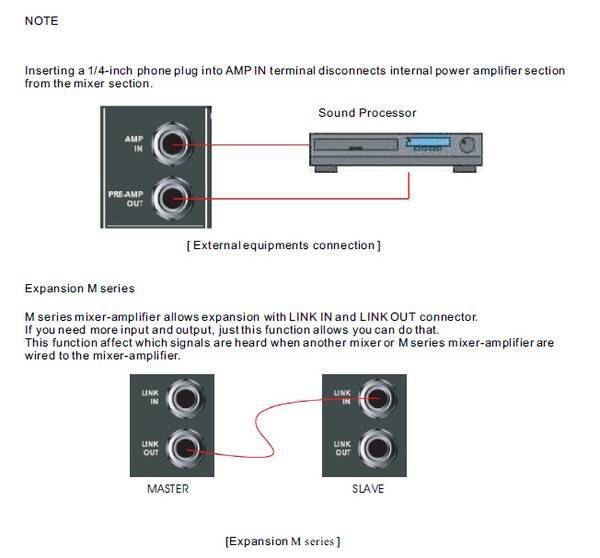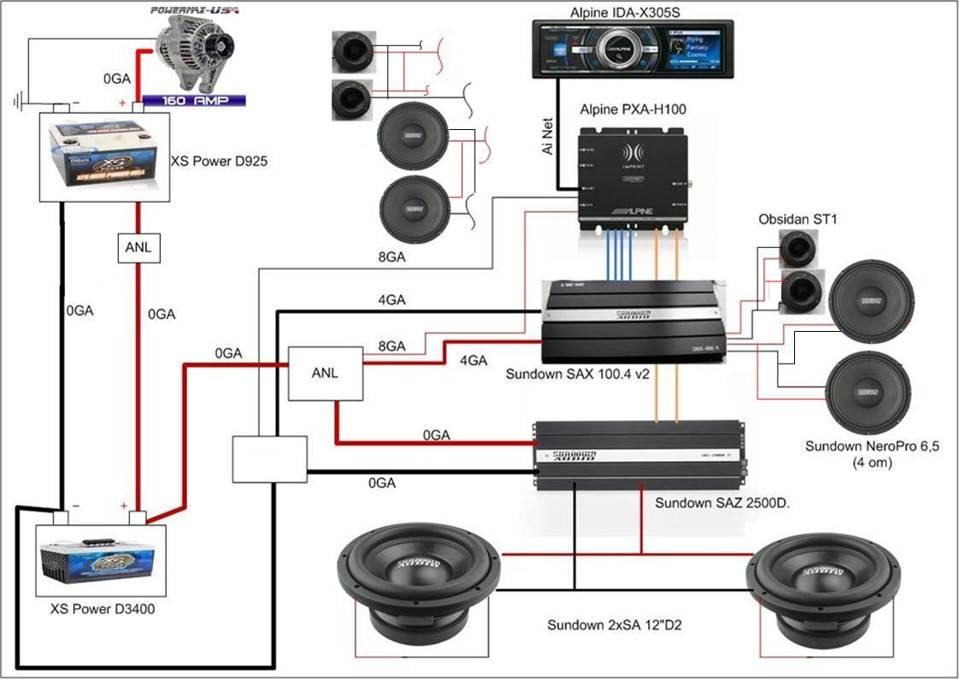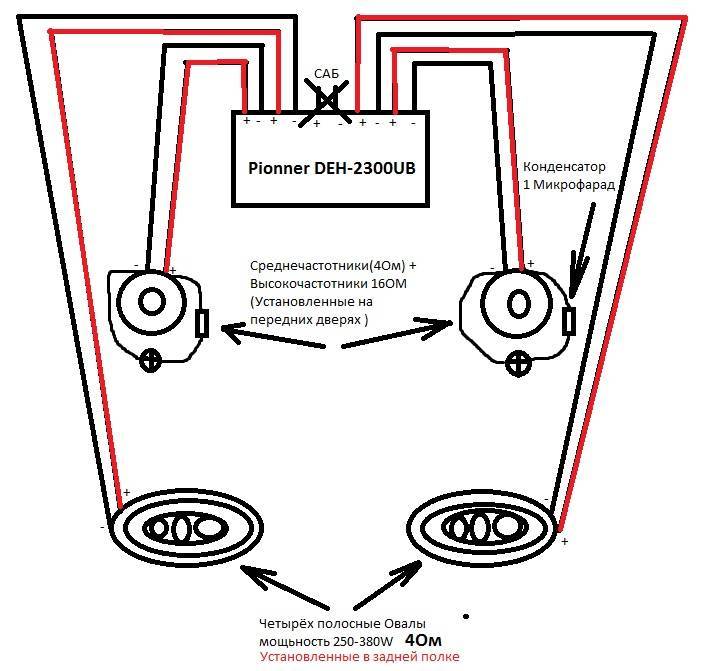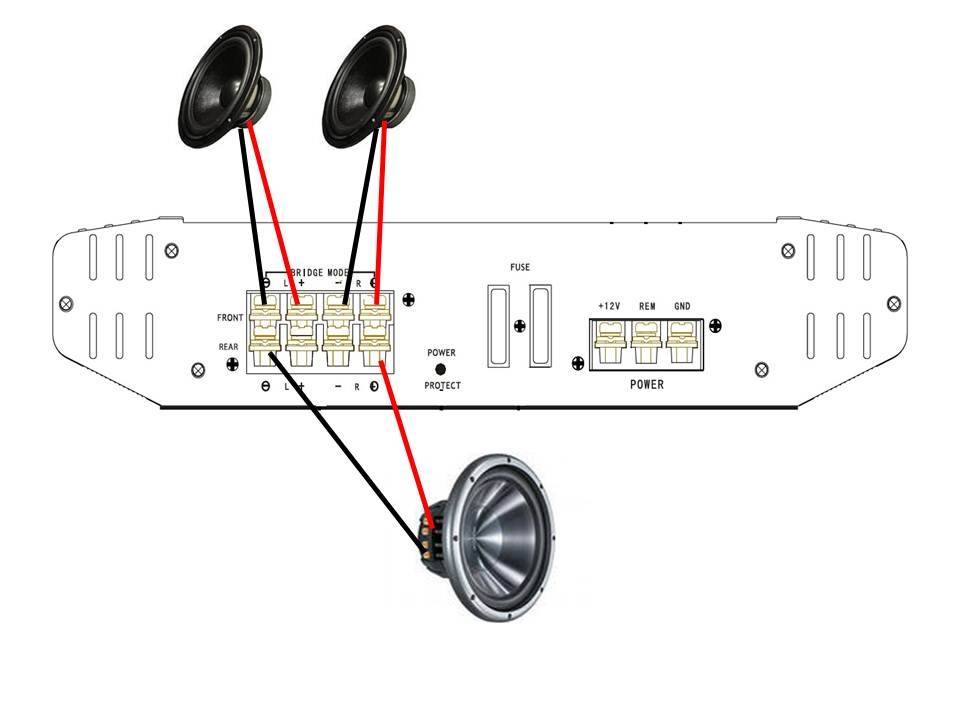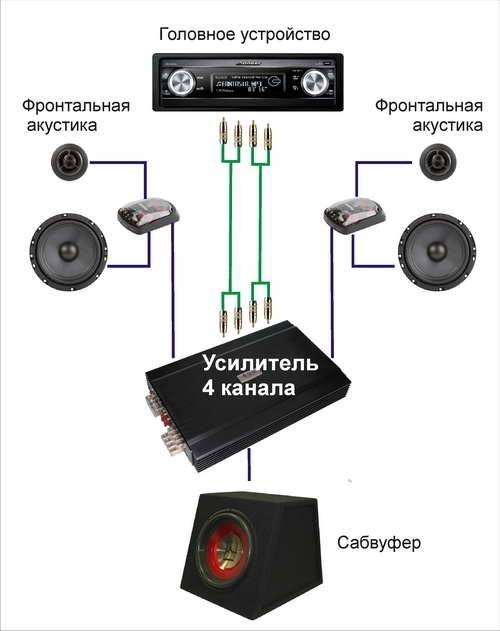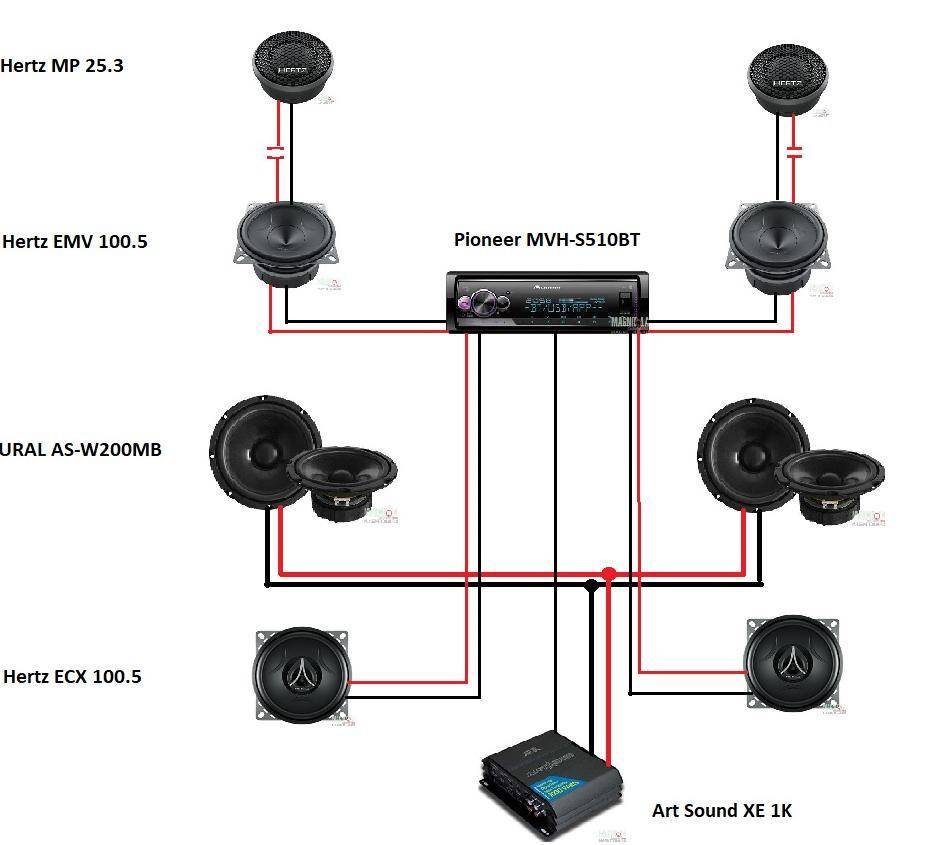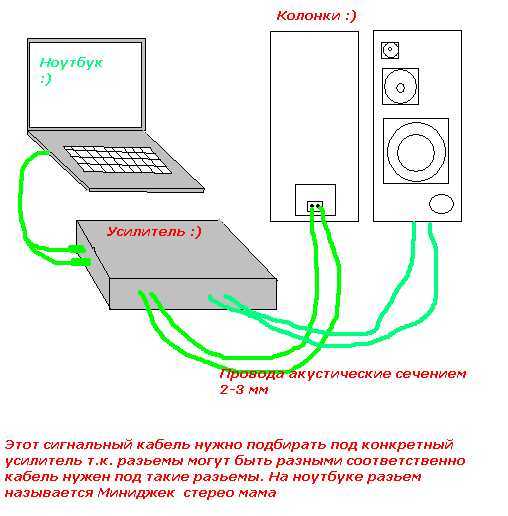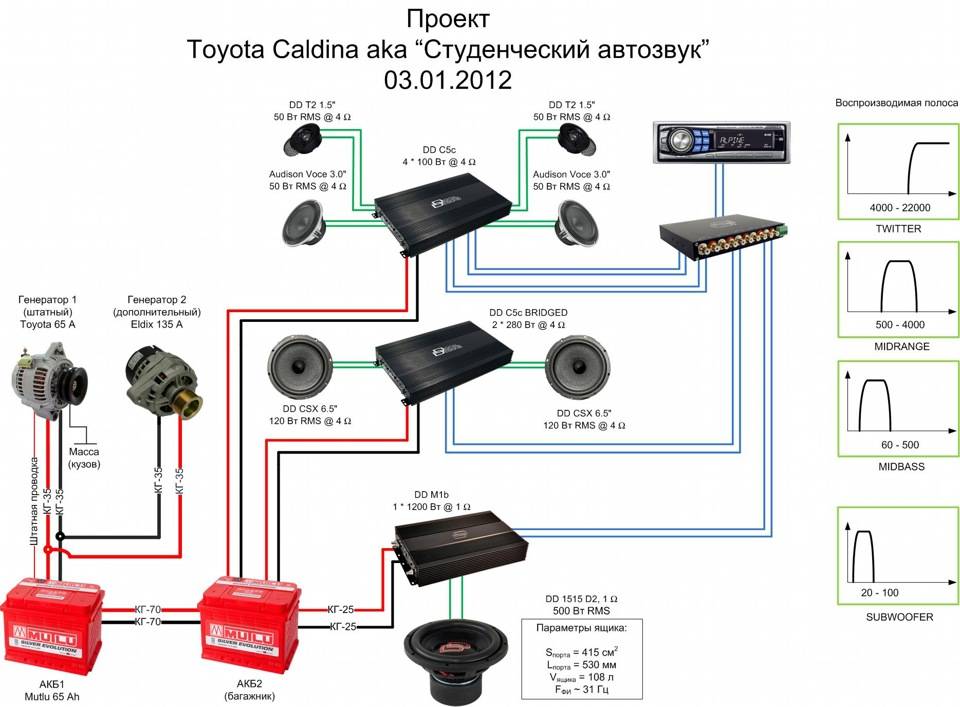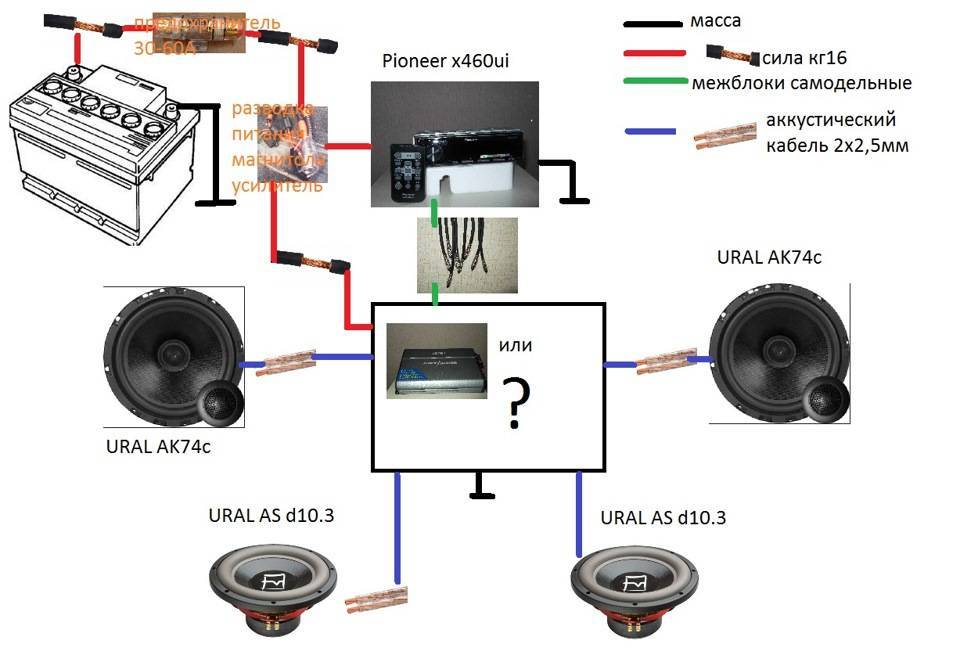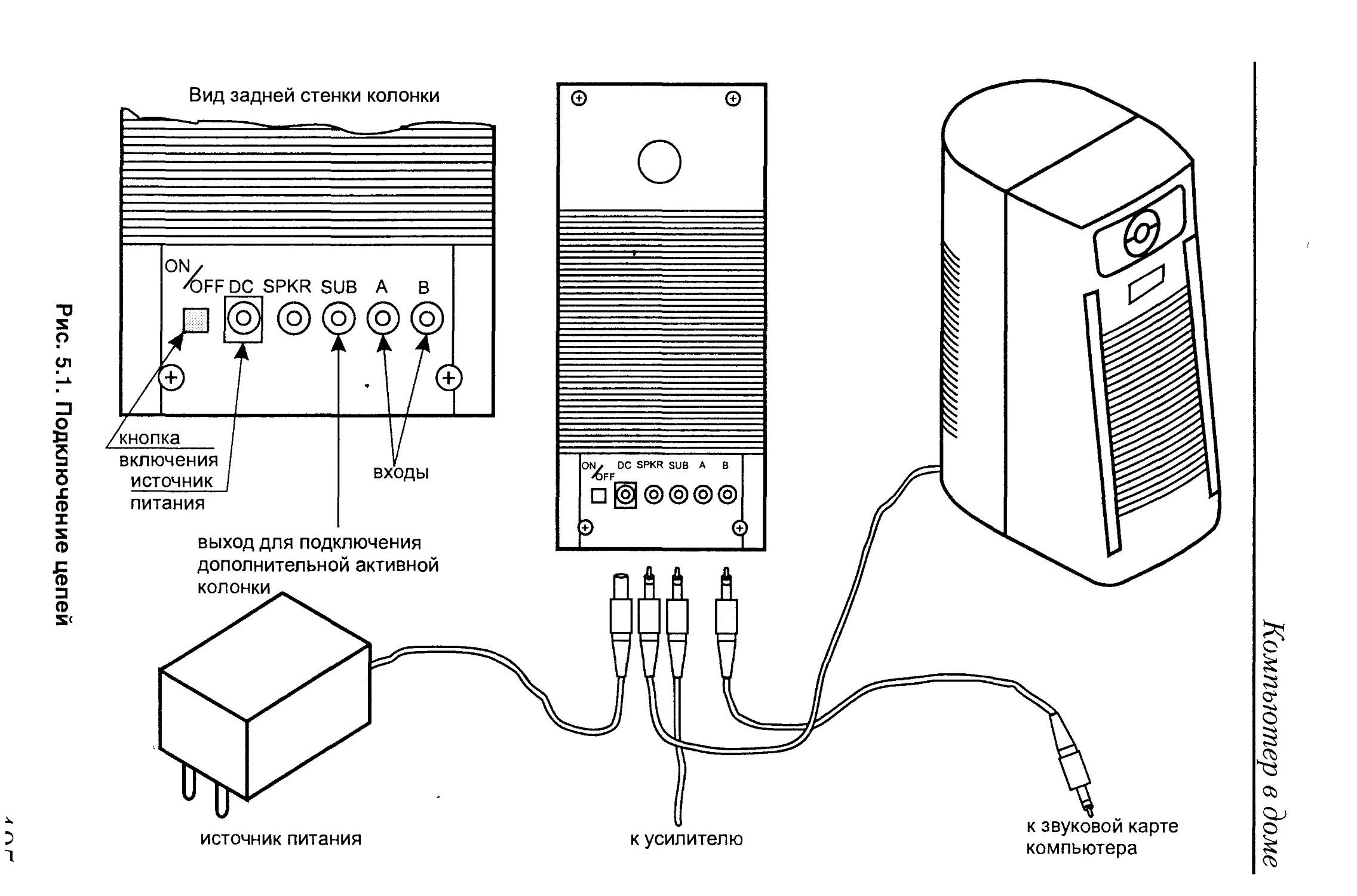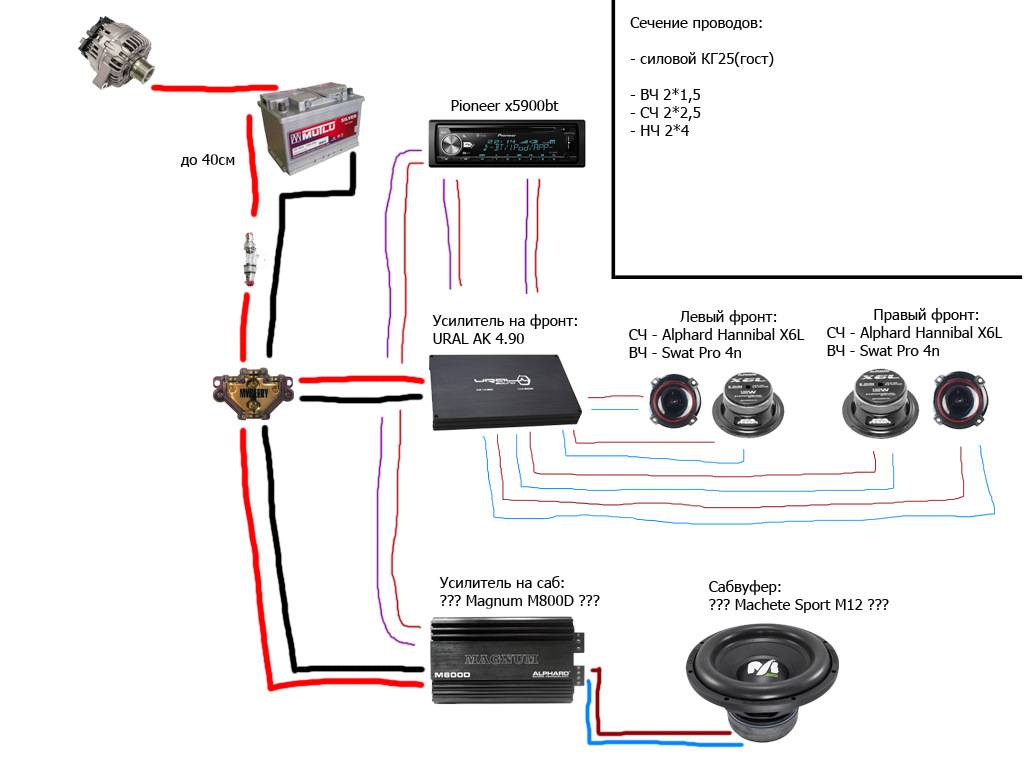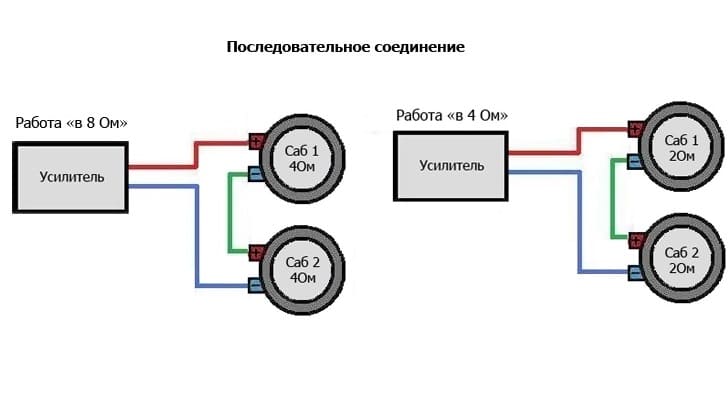Способы подключения к телевизору сабвуфера

Сабвуфер – это акустическая система, предназначенная для воспроизведения звуков на низких частотах (от 5 до 200 Гц). Такими устройствами активно пользуются поклонники современной музыки. А если к телевизору подключить сабвуфер, то это обеспечит наилучшее звучание при просмотре сериалов и фильмов, в которых присутствует большое количество спецэффектов.
Чтобы низкие частоты достойно воспроизводились на обычных колонках, их динамики должны иметь большой размер и высокую мощность. При этом цена таких устройств будет существенная. Сабвуфер позволяет разгрузить акустическую систему и вывести отдельно низкочастотный звук.
Поскольку человек не может распознать, откуда доносятся низкие частоты, устройство можно расположить практически в любой части комнаты. Использование сабвуфера позволяет уменьшить габариты акустической системы, потому что для высокочастотных и низкочастотных устройств объем значения не имеет.
Важно! Общее звучание колонок с сабвуфером получается более чистым и качественным, потому что акустика не перегружается басами, и число искажений существенно снижается
По конструкции
По конструктивному исполнению сабвуферы бывают трех видов:
- закрытые;
- фазоинверторные;
- полосовые.
Закрытые сабвуферы очень просты в исполнении и практически не задерживают сигнал. Такие устройства представляют собой динамическую головку, изолированную в персональном корпусе. Басы здесь получаются объемные, насыщенные, что достигается благодаря большим габаритам. Такая техника громоздкая и имеет немалый вес, компактные же варианты стоят очень дорого.
Фазоинверторные сабвуферы в отличие от закрытых имеют специальное отверстие в корпусе с изолированным динамиком. Благодаря такому решению звук в этой технике более мощный и существенно громче.
Полосовые сабвуферы имеют корпус, состоящий из двух частей. Первая — фазоинвертор, вторая – наглухо закрытый ящик. Это решение существенно сужает частотный диапазон, но повышает давление звука. Басы в технике такого вида самые мощные, но для них требуется очень тонкая настройка. Незначительная ошибка делает диапазон частот еще меньше.
Достаточно часто сабы входят в структуру многоканальных систем. Определить это можно по обозначению, в котором на первом месте указывается количество сателлитов, а на втором – число усилителей. К примеру, колонки 2.1 состоят из пары сателлитов и сабвуфера, а система 5.1 – из 5 сателлитов и саба.
По наличию усилителя
В зависимости от наличия усилителя мощности сабвуферы бывают активные и пассивные.
Сабвуфер активного типа оснащается встроенным усилителем и активным кроссовером. Это позволяет фильтровать высокие частоты и облегчает подключение устройства к широкополосным акустическим системам.
Он может быть установлен между источником сигнала и основной акустикой либо быть подключенным через отдельный канал.
В большинстве случаев имеется ряд дополнительных возможностей для настройки звука в соответствии с окружающими условиями.
https://youtube.com/watch?v=094DDdTlMK0
В сабвуферах пассивного типа усилитель мощности отсутствует. По этой причине изделие подключается либо параллельно с акустикой, либо через отдельный канал дополнительно приобретенного усилителя.
Кроссовер на такой технике пассивный, а это снижает качество звука. Сабвуферы данного типа не имеют средств для дополнительной подстройки и поэтому очень чувствительны к месту установки в помещении.
В целом эти устройства менее громкие по отношению к активным, и качество звучания у них также существенно ниже.
Подсоединение сабвуфера к телевизору
В зависимости от типа сабвуфера подключение к телевизору будет осуществляться по-разному.
Совет! Рекомендуется покупать изделия, предназначенные для использования в домашних условиях. Некоторые люди подключают к телевизору даже автомобильные сабвуферы, но это более сложное и менее удобное решение, чем применение специально предназначенной техники.
Активный саб
Активный сабвуфер подключить очень просто. Устройство нужно подсоединить к телевизионной панели проводами, обычно это осуществляется через тюльпаны.
Это 2RCA кабель с красным и белым штекерами, подключаемыми в сабвуфере в аналогичные разъемы с обозначением «Audio In», а в телевизоре – «Audio Out».
После соединения техники нужно открыть настройки телевизора, перейти во вкладку «Звук» и сделать в ней необходимые изменения в соответствии с инструкцией по эксплуатации.
Что может понадобиться при подключении колонок к магнитоле
Как минимум нам понадобятся колонки, магнитола и машина. А если серьезно, пред тем как приступать к оснащению своего авто хорошей акустикой, необходимо подготовить следующее:
- тестер;
- изоляционную ленту;
- гофру;
- прокладочные кольца;
- акустический кабель (если его не было в комплекте).
Схема подключения колонок в машине
Благодаря правильно составленной и доступной для понимания схеме можно с легкость не только установить в авто стандартный вариант из 4 динамиков, но и подключить 6 колонок к магнитоле. Этот процесс, во всех подробностях и нюансах, Вы можете посмотреть на видео. Для профессионалов данная процедура не составляет особого труда и занимает относительно немного времени. Обычному любителю, конечно, придется повозиться, но результат и ощущение удовлетворения от того, что подключение производилось своими руками, стоят этого.
Поэтому сейчас перейдем к вопросу, как подключить 4 колонки к магнитоле без усилителя, и подробно рассмотрим все этапы процедуры.
Подготовительный этап
Если в автомобиле уже есть отверстия для установки акустической системы – Вам повезло, и этот этап автоматически пропускается. При отсутствии отверстий их необходимо вырезать.
Примечание. Передние колонки обычно устанавливаются в дверях, задние – на полке багажника. При этом штатную декоративную полку лучше демонтировать, а на ее место установить акустическую со специальными подиумами. Такая рокировка позволяет убрать в будущем неприятное, раздражающее многих автолюбителей дребезжание пластика из-за громкой музыки.
Какой блок питания (БП) подойдет для подключения магнитолы и усилителя?
Из большого количества возможных вариантов, для подачи питания на авто проигрыватель эксплуатируемый отдельно от автомобиля, лучше всего подойдет компьютерный блок питания АТ или АТХ. По следующим причинам:
- Обладает совместимым с магнитолой выходным по мощности источником тока.
- Имеет принудительное охлаждение (кулер).
- Легкодоступен как отдельный прибор и т. п.

Что касается последнего пункта, то блок можно:
- Взять от старого ПК.
- Приобрести б.у на радио рынке.
- Починить неисправный.
Оборудование и инструменты, необходимые для подключения
- Автомобильный проигрыватель.
- Компьютерный источник питания.
- Динамики.
- Набор проводов нужного сечения и длины.
- Паяльник.

Занимаемся электропроводкой
При отсутствии в дверях специальных отверстий, через которые можно провести кабель, их потребуется сделать самостоятельно. Вот тут нам и пригодится дрель со свёрлами. При этом нужно помнить, что кабель нельзя протягивать без изоляции через металл или пластик в машине. Если вы, конечно, не хотите получить замыкание системы. Во избежание подобных проблем в будущем, нужно использовать прокладочные кольца, которые надёжно фиксируются с внутренней стороны конструкции.
Для проведения кабеля к паре задних колонок нужно использовать края машины. Место под ковриками не подходит, каким бы соблазнительным оно ни было. Акустический кабель можно добавить к общей проводке. Для этого потребуется снять обшивку в машине и разобрать торпеду. Но лучше установить всё хорошо сразу, чем потом сталкиваться с проблемами и исправлять недочёты.
Кабель необходимо изолировать при помощи гофры. Когда она будет натянута, нужно нанести маркировку, на которой отобразить отношение кабеля к передним и задним колонкам. Если сейчас проявить сознательность, то в будущем вам будет легче выполнять остальную работу.
После того как обшивка разобрана, можно приступать к протягиванию кабеля. При установке тыловых колонок кабель для них нужно проводить по одному борту и фиксировать пластиковыми клипсами.
В любом случае некоторая часть проводов будет проходить по полу. Их потребуется обернуть в прочную гофру, наподобие той, которая используется при монтаже электрических кабелей. Не забываем про маркировку, которая должна проводиться на всех проводах. Особенно это касается минусового провода, о котором часто забывают.
Расположение динамиков
При монтаже задних каналов большой мощности их нужно правильно установить. Овальные колонки монтируются на задней полке так, чтобы ось громкоговорителя была направлена по диагонали транспортного средства. Заднюю правую колонку нужно направить на водителя, а левую — на переднего пассажира. Только после того, как будет осуществлен правильный монтаж, динамики можно подключить к аудиосистеме.
Чтобы звучание было качественным, колонки нельзя закрывать — для нормальной работы им необходимо больше пространства. Что касается пищалок — твиттеров — их нужно установить на стойках ветрового стекла. Если их вмонтировать подальше от низкочастотных колонок, сможете добиться яркого квадроэффекта. Направление твиттеров производится аналогичным образом — передний левый направляется на пассажира, а правый — на водителя. Проводку необходимо зафиксировать надежным образом.
Приобретая определённого вида автомобильные колонки, необходимо понимать присущую им специфику. Таким образом, в этой статье разберём варианты подключения устройства к персональному компьютеру.
Как подключить проводные колонки к компьютеру или ноутбуку
Проводные колонки подключаются через линейные входы для аукс, расположенные на задней или передней панели системного блока или сбоку ноутбука. Некоторые модели также оснащены двумя или одним штекером. Кроме того, они требуют дополнительного питания. Акустика Дефендер или JBL оснащена вилкой, которая подключается к розетке: оборудование более мощное, чем другие модели. Другие устройства в качестве дополнительного питания используют порт USB.
Для подключения беспроводных колонок к компьютеру/ноутбука, действуйте следующим образом:
- Правильно расположите колонки на поверхности: столе или подставке. Чтобы звучание было гармонично, поставьте правый динамик справа, а левый – слева. Обычно они помечены: R и L, соответственно. Если обозначения нет, то с правой стороны должна быть та колонка, от которой идет провод питания.
- Вставьте тюльпаны в нужные разъемы: белый – во вход с белой обводкой, красный – с красной.
- Подсоедините мини джек к зеленому 3,5-милиметровому входу на ноутбуке или ПК.
Фото: yaroslavl.pozitive.org
- Включите оборудование в розетку или в порт USB, если используются небольшие колонки.
- Если на оборудовании есть кнопка для включения/выключения, переведите ее во включенное состояние.
Фото: aliexpress.ru
После этого звук на колонках должен воспроизводиться. Если необходимо, проделайте настройки в системе, которые мы разобрали выше.
Как подключить автомобильные колонки к компьютеру
Автомобильные колонки – это пассивное устройство, поэтому подключать их нужно стандартным способом, который мы рассмотрели в статье. Звук появится, но будет слишком тихий, поэтому акустика требует усилитель. Подбирать его нужно в соответствии с моделью колонок.
Если у автомобильной акустики есть два тюльпана RCA, то их нужно подключить сначала к усилителю, а тот – к зеленому разъему 3,5 мм, чтобы устройства функционировали отдельно друг от друга. Чтобы этого следуйте инструкции:
Отрежьте колонки и зачистите провода
Делать это нужно с особой осторожностью, чтобы не повредить элементы.
Переделанные кончики вставьте в клеммы, а провод – в звуковой интерфейс.. Существует также способ подключения к ПК автомобильного сабвуфера
Для этого потребуется дополнительно усилитель с автомобиля и отельный от компьютера блок питания
Существует также способ подключения к ПК автомобильного сабвуфера. Для этого потребуется дополнительно усилитель с автомобиля и отельный от компьютера блок питания.
Выходная мощность блока питания и усилителя должны быть равны. За счет просадок источник питания можно подобрать немного мощнее.
Чтобы сабвуфер заработал, проделайте следующее:
- Четыре желтых кабеля с блока питания зачистите и скрутите между собой. Они станут плюсом.
Фото: sibay-rb.ru
- Чтобы получить минус, скрутите 4 или 5 черных проводов. Чтобы блок питания не препятствовал подаче напряжения, используйте в скрутке провод зеленого цвета. Он должен прикасаться ко всем проводкам, а не к одному черному.
- Подсоедините плюс к соответствующей клемме на БП. Минус нужно подключить к GND. Нужна перемычка между плюсом и Remote.
- Саб подключите в режиме «Мост».
- Вставьте кабели RCA в 3,5-милиметровые разъемы на звуковой карте ПК или ноутбука.
Для этого требуется мощный блок питания, который способен выдавать не менее 14 Вт. Иначе будет регулярно срабатывать защита от замыкания, а акустика отключаться.
Подключаем сабвуфер
Чаще всего нам приходится иметь дело с сабвуферами, входящими в состав акустических систем разных конфигураций – 2.1, 5.1 или 7.1. Подключение таких устройств, в виду того, что они предназначены для работы в паре с компьютером, или DVD-плеером, обычно не вызывает затруднений. Достаточно определить, к какому разъему подсоединяется тот или иной тип колонок.
Подробнее:Как включить звук на компьютереКак подключить домашний кинотеатр к компьютеру
Трудности начинаются тогда, когда мы пытаемся включить сабвуфер, представляющий собой отдельную колонку, купленную в магазине или ранее входящую в комплект другой акустической системы. Некоторых пользователей также интересует вопрос, каким образом можно использовать мощные автомобильные сабвуферы в домашних условиях. Ниже обсудим все нюансы подключения для разных видов устройств.
Низкочастотные колонки бывают двух типов – активные и пассивные.
Вариант 1: Активная НЧ-колонка
Активные сабвуферы представляют собой симбиоз из динамика и вспомогательной электроники – усилителя или ресивера, необходимого, как нетрудно догадаться, для усиления сигнала. Такие колонки имеют два вида разъемов – входные для получения сигнала от источника звука, в нашем случае, компьютера, и выходные – для подключения других динамиков. Нас интересуют первые.

Как видно на изображении, это гнезда типа RCA или «Тюльпаны». Для того чтобы соединить их с компьютером, потребуется переходник с RCA на miniJack 3.5 mm (AUX) типа «male-male».

Один конец переходника включается в «тюльпаны» на сабвуфере, а второй — в разъем для НЧ колонки на звуковой карте ПК.

Все проходит гладко, если карта имеет необходимый порт, но как быть, когда ее конфигурация не позволяет пользоваться никакими «лишними» колонками, кроме стерео?
В этом случае на выручку и приходят выходы на «сабе».

Здесь нам также понадобится переходник RCA – miniJack 3.5 mm, но немного другого вида. В первом случае это был «male-male», а во втором – «male-female».

Не стоит беспокоиться о том, что выход на компьютере специально не предназначен для низких частот – электронная начинка активного сабвуфера сама «разведет» звук и звучание будет корректным.
Достоинства таких систем – компактность и отсутствие лишних проводных соединений, так как все компоненты помещены в один корпус. Недостатки вытекают из достоинств: такая компоновка не позволяет получить довольно мощное устройство. Если же производитель хочет иметь более высокие показатели, то вместе с ними возрастает и стоимость.
Вариант 2: Пассивная НЧ-колонка
Пассивные сабвуферы никакими дополнительными блоками не оборудованы и для нормальной работы требуют промежуточного устройства – усилителя или ресивера.

Сборка такой системы производится с помощью соответствующих кабелей и, если требуется, переходников, по схеме «компьютер – усилитель – сабвуфер». Если вспомогательное устройство оборудовано достаточным количеством выходных разъемов, то к нему также можно подсоединить и акустическую систему.
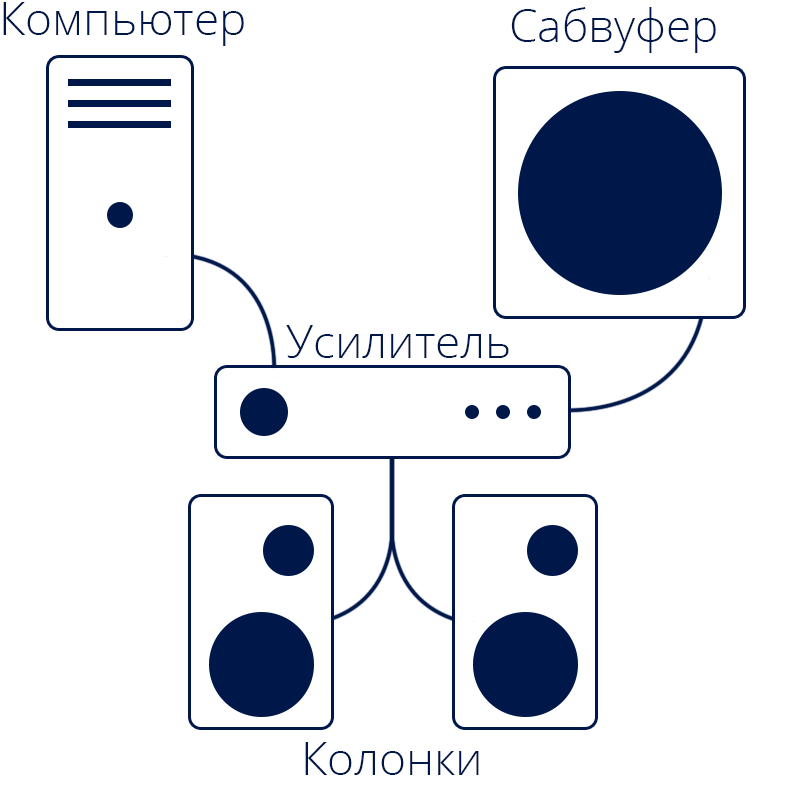
Достоинство пассивных низкочастотных колонок заключается в том, что их можно сделать весьма мощными. Недостатки – необходимость приобретения усилителя и наличие дополнительных проводных соединений.
Вариант 3: Автомобильный сабвуфер
Автомобильные сабвуферы, в большинстве своем, отличаются высокой мощностью, что требует дополнительно источника питания 12 вольт. Для этого отлично подходит обычный БП от компьютера
Обратите внимание на то, чтобы его выходная мощность соответствовала мощности усилителя, внешнего или встроенного. Если БП окажется «слабее», то аппаратура не будет использовать все свои возможности
В силу того, что такие системы не предназначены для домашнего использования, в их конструкции имеются некоторые особенности, требующие нестандартного подхода. Ниже приведем вариант подключения пассивного «саба» с усилителем. Для активного устройства манипуляции будут аналогичными.
Заключение
Сабвуфер позволит вам получать больше удовольствия от прослушивания любимой музыки. Подключить его к компьютеру, как видите, совсем несложно, нужно лишь вооружиться необходимыми переходниками, и, конечно же, знаниями, которые вы получили в этой статье.
Как подключить колонки к компьютеру
Колонки или как их еще называют «акустические системы» предназначены для воспроизведения звуков на различных устройствах: компьютеры, домашние кинотеатры, проигрыватели и т.д. Сегодня мы расскажем как подключить колонки к вашему стационарному компьютеру.Чтобы выполнить подключение, вам понадобится:— компьютер со звуковой картой;— динамики;— разъем питания для подключения динамиков к источнику питания.Далее, пошагово выполните следующие инструкции:Шаг 1. Убедитесь, что компьютер выключен.Шаг 2. Подключите колонки к источнику питания. Это может быть электрическая розетка, встроенный аккумулятор или порт USB.Примечание: не рекомендуем приобретать динамики со встроенным аккумулятором, так как их придется часто заряжать, что может оказаться неудобным.Шаг 3. Найдите разъем 3,5 мм, соединенный с кабелем динамиков. Вы будете использовать этот разъем для подключения динамиков к вашему компьютеру или ноутбуку.Шаг 4. На задней панели компьютера найдите порт 3,5 мм (еще называется «Jack»). Он представляет собой круглый разъем, обычно зеленого цвета. Он также может быть отмечен символом наушников или маркировкой «Audio output». Рядом с ним также расположен разъем для микрофона и аналоговый вход.Шаг 5. Подключите штекер 3,5 мм, идущий от колонок в аналогичный разъем на задней панели компьютера. Вставьте штекер до упора, однако не прилагайте чрезмерных усилий: разъем крепится к материнской плате и излишняя физическая нагрузка может повредить ее.Примечание: иногда разъем аудиовыхода может располагаться на передней панели компьютера. Обычно он помечен символом наушников.Шаг 6. В некоторых акустических системах, есть дополнительный «сабвуфер», который выдает низкие звуки. Перед его подключением, выясните, поддерживает ли ваша звуковая карта акустические системы с несколькими динамиками. Для таких систем необходимо правильно подключить сигнальный кабель к сабвуферу. Обычно такой кабель на конце имеет три цветных штекера, отвечающих за различные звуковые каналы и синхронную работу всех колонок. Подключите зеленый разъем в зеленое гнездо, черный разъем в черное гнездо и так далее.Шаг 7. Включите компьютер и отрегулируйте громкость колонок ползунком в панели уведомлений. Теперь запустите воспроизведение какого-либо звукового фрагмента. Это может быть песня, видеозапись или же системный звук. Если вы слышите его, значит динамики включены и работают. Если звук не слышен или слышен очень тихо, попробуйте повернуть регулятор громкости, расположенный на самих колонках.В некоторых случаях компьютер должен опознавать подключения устройств воспроизведения и выдавать соответствующее уведомление. При первом подключении может быть запущен короткий процесс настройки драйверов (это больше касается аудиосистем, подкючаемых через порт USB).
Выбираем усилители для колонок
Внешний усилитель мощности для автомобильной акустики — это верный вариант обеспечить себя качественным звуком. Чтобы усилитель действительно помог устранить проблему, нужно провести грамотную установку, выбрать хорошие провода и внимательно отнестись к деталям.
Чтобы начать устанавливать усилитель, его нужно сначала выбрать, предварительно разобравшись с существующими видами этих устройств. Шикарным вариантом является моноблок, который должен работать совместно с сабвуфером, кроме этого, усилитель может состоять из нескольких каналов. Выбирая сабвуфер, стоит учитывать, что на него приходится сразу два канала.
Усилитель может обладать определённым классом: АВ и D. Агрегаты последнего класса работают совместно с сабвуферами. Учтите, что они сильно нагреваются и сложно охлаждаются. Отличным вариантом для выбора этой техники является усилитель с вентилятором. На крайний случай можно дополнить основную технику компьютерным кулером. Усилитель нельзя ставить в закрытом месте, ведь ему нужна свободная площадь для рассеивания тепла и охлаждения.
Каждый автовладелец сможет установить в своём автомобиле колонки. Сложной эту затею никак не назовёшь, так что можно сэкономить на обращении к мастерам и выполнить всю работу самостоятельно.
Дополнительные опции
Что еще может повлиять на ваш выбор в плане того, какие колонки купить для компьютера?
Микрофонный вход. У многих колонок для ПК есть вход под микрофон, так что если вы поете или увлекаетесь караоке, выбирайте модель с одним-двумя входами.
Питание по USB или от батарей. Маленькие компьютерные колонки могут не требовать подключения к электросети, а питаться от вашего ноутбука, пауэрбанка или аккумуляторов
Если вам важна мобильность, обратите на это внимание.
Магнитное экранирование. Не переплачивайте за эту функцию! Она давно не актуальна
Коротко говоря, экранированные динамики не искажают своим электромагнитным полем изображение на старых телевизорах и ЭЛТ-мониторах. С учетом перехода на цифровое телевидение в этой функции уже нет никакого прока для большинства людей.
Поддержка USB-флешек и карт microSD.
Пульт дистанционного управления.
Встроенное радио.
Суммируя вышесказанное, подобрать лучшие бюджетные колонки для компьютера несложно, если понять, чем они отличаются друг от друга. Надеемся, наша шпаргалка будет полезной!
- Музыка с собой: 7 портативных колонок на все случаи жизни
- Покупаем колонки для ПК: как подарить компьютеру суперзвук
Выводы
Сообщение о том, что звуковые устройства не установлены в ОС Windows, появляется вследствие программного или аппаратного сбоя. Первый случай можно исправить самостоятельно установкой или обновлением драйверов звуковых узлов. При проблеме с «железом» необходимо обратиться в сервисный центр.
Среди прочих проблем со звуком в Windows 10, 8 и Windows 7 можно столкнуться с красным крестиком на значке динамика в области уведомлений и сообщением «Выходное аудио устройство не установлено» или «Наушники или динамики не подключены», при этом, чтобы устранить эту проблему иногда приходится помучиться.
В этой инструкции подробно о наиболее часто встречающихся причинах ошибок «Выходное аудио устройство не установлено» и «Наушники или динамики не подключены» в Windows и о том, как исправить ситуацию и вернуть нормальное воспроизведение звука. Если проблема возникла после обновления Windows 10 до новой версии, рекомендую сначала попробовать методы из инструкции , а затем вернуться к текущему руководству.
Возможно, этот пункт можно было поставить и первым в теме про «Выходное аудио устройство не установлено»
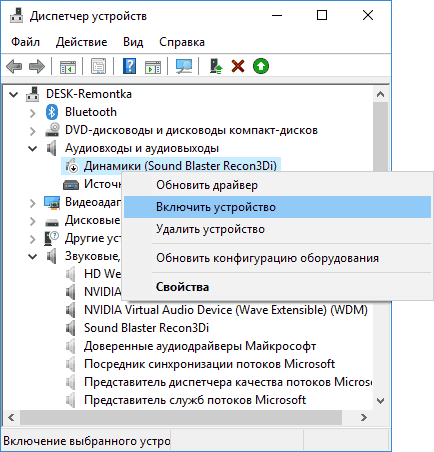
Источники
- https://comp-security.net/%D0%BA%D0%B0%D0%BA-%D0%BF%D0%BE%D0%B4%D0%BA%D0%BB%D1%8E%D1%87%D0%B8%D1%82%D1%8C-%D0%BA%D0%BE%D0%BB%D0%BE%D0%BD%D0%BA%D0%B8-%D0%BA-%D0%BA%D0%BE%D0%BC%D0%BF%D1%8C%D1%8E%D1%82%D0%B5%D1%80%D1%83/
- https://top10z.ru/gadgets/kak-podklyuchit-kolonki-k-kompyuteru-bez-usilitelya.html
- https://inodroid.ru/os/noutbuk-ne-vidit-kolonki.html
- https://FB.ru/article/293881/pochemu-kompyuter-ne-vidit-kolonki-kak-ispravit
- https://lumpics.ru/computer-does-not-see-speakers/
- https://setafi.com/elektronika/kolonki/kompyuter-ne-vidit-kolonki/
- https://smartronix.ru/kompyuter-ili-noutbuk-ne-vidit-kolonki